Skelbimas
 Turiu pripažinti, kad kai reikia organizuoti el. Paštą, aš esu šiek tiek tingus. Kai gaunu el. Laišką iš kažkokio asmens, paprastai atsakau greitą atsakymą ir palieku el. Laišką savo gautuosiuose. Kai aš daug naudodavau „Yahoo Mail“, gautųjų aplankas padidėjo maždaug nuo 3000 iki 4000 pranešimų. Dabar, kaip jūs tiksliai nustatote košmaro scenarijų?
Turiu pripažinti, kad kai reikia organizuoti el. Paštą, aš esu šiek tiek tingus. Kai gaunu el. Laišką iš kažkokio asmens, paprastai atsakau greitą atsakymą ir palieku el. Laišką savo gautuosiuose. Kai aš daug naudodavau „Yahoo Mail“, gautųjų aplankas padidėjo maždaug nuo 3000 iki 4000 pranešimų. Dabar, kaip jūs tiksliai nustatote košmaro scenarijų?
Padėtis tampa dar kritiškesnė, kai pradedate dirbti nuotoliniu būdu. Visos jūsų darbo užduotys ir diskusijos komandoje vyksta el. Paštu. Dėl to el. Pašto organizavimas ir racionalizavimas tampa dar svarbesnis, nes tai gali paveikti jūsų darbo kokybę ir tai, ar jūs susiduriate su gerai organizuotu ir labai funkcionaliu asmeniu, ar ne.
Visų pirma, „MakeUseOf“ yra ta vieta, į kurią reikia kreiptis, kai reikia pagalbos dėl „Gmail“ paskyros. Du mano mėgstamiausi MUO straipsniai, skirti sutelkti „Gmail“, yra nuostabus Angelinos naudojimo būdų sąrašas „Gmail“ kaip daugiafunkcinis įrankis Kaip „Gmail“ paversti daugiafunkciniu kompiuteriu (1 dalis) Skaityti daugiau
Gautų laiškų valymas kaip evoliucijos procesas
„Gmail“ gautųjų tvarkymas ir sutvarkymas man atrodo toks pat patrauklus kaip skalbinių ar indų plovimas. Tačiau užuot sutvarkę visą gautų laiškų aplanką ir visą ten sukauptą žinučių krūvą, galite įprasti daryti tik keletą dalykų, skirtingai judėdami į priekį. Dėl šių „kelių dalykų“ gautieji išvalys save. Garsas neįmanomas? Taip nėra - tiesiog reikia išmokyti „Gmail“ gautuosius, kad galėtumėte protingiau veikti ir sutvarkyti jūsų pranešimus.
Pirmiausia pažadėkite sau sutvarkyti gaunamus el. Laiškus nurodydami „Gmail“, kaip juos rūšiuoti ar tvarkyti. Peradresuodami įprastus gaunamus el. Laiškus, pastebėsite, kad „Inbox“ labai greitai sutvarko.
Pavyzdžiui, neseniai susikūriau „Google“ kalendorių, kad jis man atsiųstų priminimų el. Laiškus apie užduotis, kurias planuoju atlikti tą dieną. Nors tai yra puikus būdas susitvarkyti, tai taip pat yra puikus būdas sugadinti gautuosius labai trumpa tvarka. Aš leidžiau šiems pranešimams susikaupti, bet dabar turiu reikalų su tiesiog el. Pašto pranešimais gautą šiandien ir naudodamiesi juo atgaline data grįžkite atgal ir pertvarkykite visus šiuo metu netvarkingus mano gautieji. Kol žinutė atidaryta, viskas, ką turite padaryti, spustelėkite „Daugiau veiksmų“ ir pasirinkite „Filtruoti tokius pranešimus“.
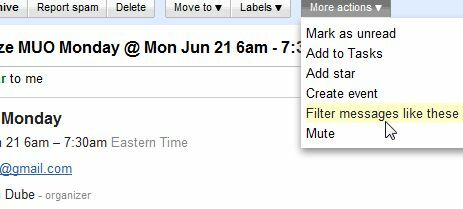
Tokiu būdu jums nereikia išsiaiškinti, kokius filtrų kriterijus turėtumėte naudoti pritaikydami šią vaizdų grupę, el. Laišką sistema jau žino el. pašto adresą, iš kurio buvo gautas el. laiškas, ir automatiškai užpildo lauką „Nuo“ tu.
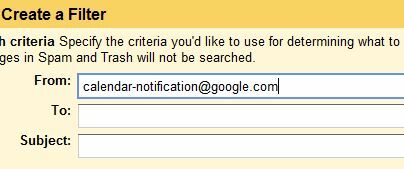
Atminkite, kad tvarkydami tokius el. Laiškus, kurie šiandien patenka į jūsų gautuosius, jūs išmokysite savo el. Pašto paskyrą, kaip sutvarkyti gautus laiškus jums. Šiandien arba rytoj gali prireikti papildomo laiko, bet po kurio laiko jūs suprasite, kad jūsų „Gmail“ paskyra yra švari ir tvarkinga! Tikroji „Gmail“ paskyros „išmokymo“, ką daryti su žinute, paslaptis yra kitame filtro nustatymo žingsnyje.
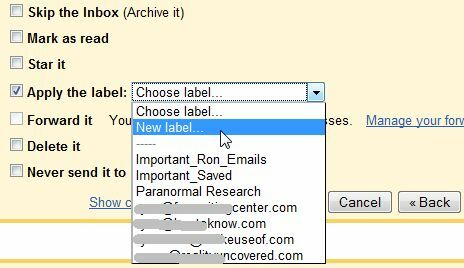
Jei ką tik pradėjote tai daryti, greičiausiai neturite paruoštų etikečių pranešimams, kuriuos tikitės sutvarkyti. Nebijokite - tiesiog naudokite išskleidžiamąjį laukelį šalia „Taikyti etiketę“ ir pasirinkite „Nauja etiketė ...“ Tai leis jums priskirti etiketę, gerai apibūdinančią tokio tipo el. Paštą. Pvz., Šiuo atveju aš paskambinau el. Pašto tipu „Calendar_Notifications“ ir pasakiau „Gmail“, kad ši nauja taisyklė būtų taikoma ankstesniems pranešimams.
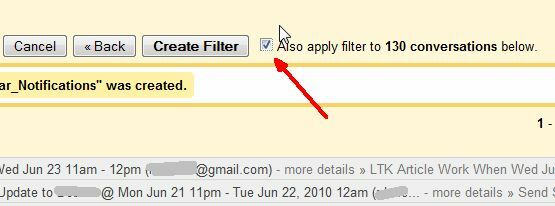
Būtent tai supaprastina jūsų pastangas. Užuot grįžę ir pertvarkę tūkstančius senų el. Laiškų, galite leisti savo pastangas nauja el. laiškai, kurie išvalomi, pašalina esamą asortimento krūvą, užgriozdinę jūsų gautuosius.
Norėdami greitai pažymėti el. Laiškus, naudokite „Superstars“
Jei esate kažkas panašaus į mane, galite sulaukti el. Laiškų, atvykstančių iš visos vietos - informacinių el. Laiškų iš savo banko ar kitų organizacijos, kuriose dirbate, el. laiškai iš bendradarbių ar jūsų valdomų žmonių arba svarbūs pranešimai iš jūsų komandos narių dirbti su. Jei susiduriate su dideliu el. Pašto srautu, labai protinga idėja pradėti „pažymėti“ savo el. Pašto pranešimus žvaigždutėmis.
Paprastai žvaigždute pažymėtas pranešimas reiškia, kad pranešimas yra labai svarbus, tačiau tai taip pat puikus būdas suskaidyti tuos „svarbius“ el. Laiškus į subkategorijas, kad vėliau būtų galima greitai ir lengvai ieškoti. Tai galite padaryti įjungę „Superstars“ „Gmail Labs“ funkciją.
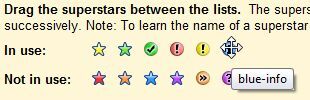
Ši funkcija leidžia naudoti iki 12 unikalių žvaigždės piktogramų, kad galėtumėte ne tik atskirti svarbias laiškus iš likusių gautų laiškų aplanko, tačiau tuos svarbius pranešimus galite suskirstyti į savo specialus tipas. Ieškodami turėsite žinoti piktogramos pavadinimą, todėl „Gmail“ nustatymų puslapyje tiesiog užveskite pelės žymeklį ant piktogramos pavadinimo. Kai skaitote naują el. Laišką ir norite jį pažymėti kaip svarbų bei rūšiuoti - galite spustelėti parinktį „žvaigždė“ ir paspausti kelis kartus, kad pakeistumėte žvaigždės tipą. Tokiu atveju aš penkis kartus spustelėjau, kad pažymėčiau pranešimą kaip svarbų informacinį laišką apie savo „Orbitz“ kelionės planus.
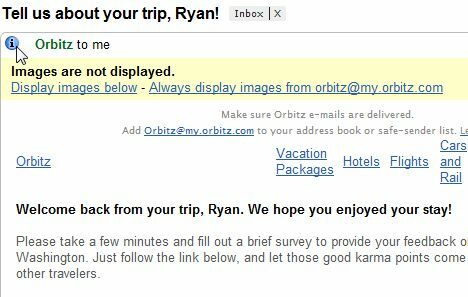
Vėliau, kai norite priminti tuos svarbius pranešimus iš gautų laiškų aplanko, tiesiog atlikite tipo paiešką įvesdami „turi: mėlyna informacija“ ar bet kokį piktogramos tipo pavadinimą - ir gausite tik tuos pranešimus, kuriuos pažymėjote grįžo. Pvz., Čia yra visi pranešimai, kuriuos pažymėjau kaip svarbius informacinius el. Laiškus.
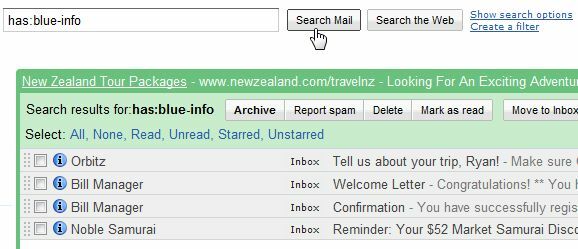
Dėl to labai lengva greitai susirasti tuos pranešimus, kuriuos jūs turėjote medžioti per gautuosius - taip sutaupysite laiko ir išvengiate didelių galvos skausmų.
Pažymėkite kritinius el. Laiškus naudodami greitas nuorodas
Kitas svarbus būdas tvarkyti ir sekti tuos kritinius el. Laiškus, kuriuos, kaip žinote, turėsite spręsti pirmą kartą, yra „Gmail Labs“ įgalindami greitųjų nuorodų funkciją. Tai nustato „Gmail“ paskyros kairiajame meniu skydelyje paprastą greitųjų nuorodų funkciją.
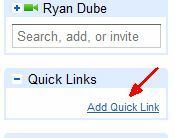
Kai gausite el. Laišką, kad žinote, kad turėsite grįžti ir surasti vėliau, tiesiog spustelėkite „Pridėti greitąją nuorodą“ ir „Gmail“ automatiškai įrašys to vaizdo URL ir pridės jį prie kairiajame meniu įtraukimas į sąrašą. Nuorodos tekstui galite suteikti bet kokį jums patinkantį pavadinimą.
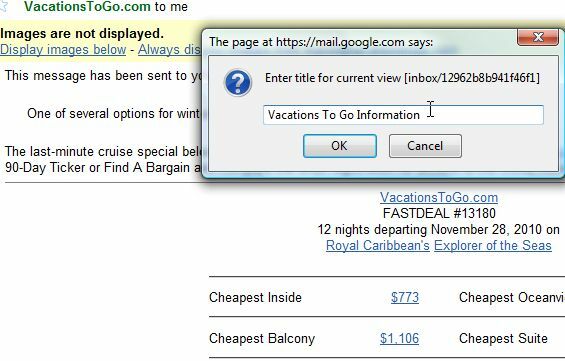
Kairiojoje meniu juostoje pateikiamos el. Pašto nuorodos su jūsų pasirinktais pavadinimais. Tai labai naudingas būdas išvengti poreikio kasti tuos el. Laiškus, kuriuose yra svarbi informacija, pvz., Kažkieno telefono numeris, kuriuo jie jums išsiuntė el. Laišką. Kai laikas jiems paskambinti, viskas, ką turite padaryti, spustelėkite nuorodą - nereikia ieškoti visų kitų el. Laiškų, kad rastumėte tą svarbią informaciją.
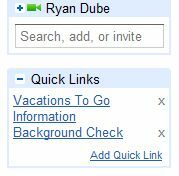
Atminkite, kad šalia kiekvieno greitojo saito yra „x“ parinktys. Taip yra todėl, kad ši funkcija skirta greitai išsaugoti informaciją, kurios jums prireiks trumpuoju užsakymu. Kai jau panaudosite informaciją, labai gera idėja ištrinti greitąją nuorodą, kad galėtumėte kuo trumpesnį greitųjų nuorodų sąrašą. Iš esmės tai yra greitas įbrėžimų blokas, skirtas sekti tuos kritinius el. Laiškus, apie kuriuos žinote, kad netrukus vėl turėsite grįžti.
Ar žinote kitų naudingų patarimų, padėsiančių sutvarkyti ir patobulinti gautuosius? Pasidalykite savo idėjomis ir patarimais žemiau esančiame komentarų skyriuje.
Ryanas turi elektros inžinerijos bakalauro laipsnį. Jis 13 metų dirbo automatikos inžinerijoje, 5 metus IT srityje, o dabar yra programų inžinierius. Buvęs „MakeUseOf“ generalinis redaktorius, jis kalbėjo nacionalinėse duomenų vizualizacijos konferencijose ir buvo rodomas per nacionalinę televiziją ir radiją.


